Web Sitenizin Tüm Sayfasını Nasıl Çevirirsiniz?
Yayınlanan: 2022-04-05Tüm bir sayfayı web sitenizden başka bir dile çevirmenin bir yolunu arıyorsanız, size iyi haberlerim var. Kullanabileceğiniz en az birkaç yöntem vardır ve en iyileri tamamen ücretsizdir.
Bu gönderide, web sitenizin tam bir sayfasının nasıl çevrileceği, birden çok web sayfasının aynı anda nasıl çevrileceği ve hatta web sitenizin tamamının nasıl çevrileceği konusunda size yol göstereceğiz.
Web Sayfaları Nasıl Çevirilir
Web sayfalarını çevirmenin belirli yollarına girmeden önce, bu çözümlerin amaçlandığı senaryoları listeleyelim. Tüm bir sayfayı nasıl çevireceğinizi arıyorsanız, muhtemelen ilgileniyorsunuzdur:
- sırf içeriğini anlayabilmeniz için bir web sayfasını çevirmek;
- kendi web sitenizin bir sayfasını çevirmek, böylece birisine bu çevrilmiş sürüme bir bağlantı gönderebilirsiniz;
- kendi web sitenizin bir sayfasını tercüme etmek ve bu şekilde tutmak - olduğu gibi, çeviriyi kalıcı hale getirmek ve sitenizde canlı tutmak; bu aynı zamanda web sayfanızı yerelleştirme veya sayfayı çok dilli hale getirme olarak da bilinir.
Bu kılavuzda yukarıdaki tüm senaryoları ele alacağız. Sayfanızın başka bir nedenle çevrilmesini istiyorsanız, lütfen web sitelerini çevirmeyle ilgili diğer makalelerimize bakın.
Tüm Sayfayı Hızla Nasıl Çevirirsiniz?
Herhangi bir web sayfasını almanın ve istediğiniz dile tam olarak çevrilmesini sağlamanın en basit yolu, onu bu ücretsiz web sayfası çeviri aracından geçirmektir.
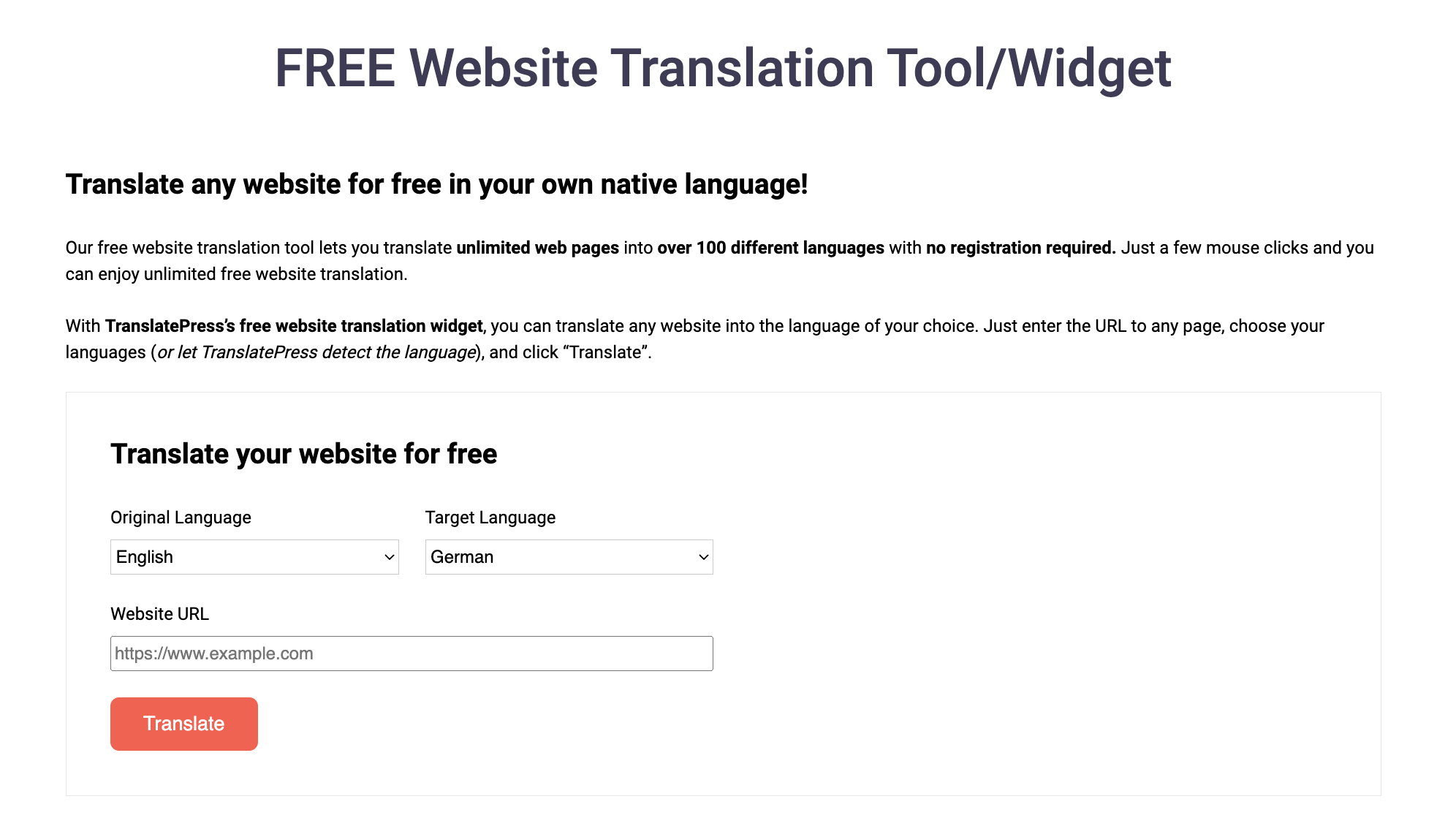
Aracı kullanmak için, çevrilmesini istediğiniz sayfanın adresini Web Sitesi URL'si alanına kopyalayıp yapıştırmanız yeterlidir. Ardından, o sayfanın Orijinal Dilini ve tüm sayfayı çevirmek istediğiniz Hedef Dili seçin.
Sayfanızın çevrilmiş halini görmek için Çevir düğmesini tıklayın. Bu araçla ilgili harika olan en az iki şey var:
- tamamen ücretsizdir;
- sayfanız orijinal tasarımını koruyacaktır - yani, çevrilmiş içerik orijinal dil içeriğinin yerine şu şekilde görüntülenecektir:
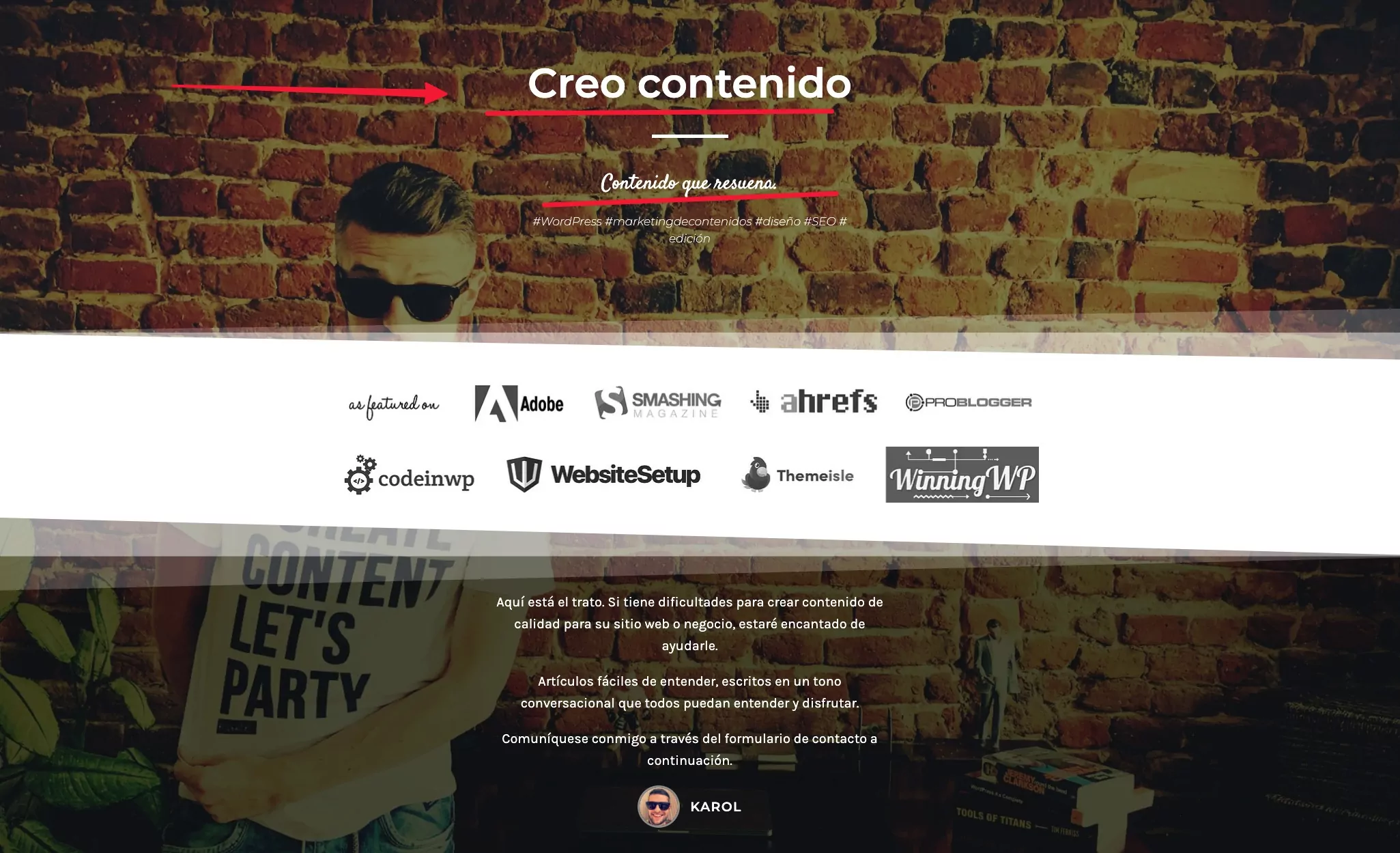
Olduğu söyleniyor, bu yöntemin bir dezavantajı var. Gördüğünüz çevrilmiş içerik yalnızca size (veya çeviri bağlantısını gönderdiğiniz kişiye) görünür. Ancak, bu çeviri web'de herkese açık olarak görünmeyecek ve Google aracılığıyla keşfedilemeyecek.
Web Sayfalarını Kalıcı Olarak Nasıl Çeviririm?
Kendi web sitenizin bir sayfasını çeviriyorsanız ve bu çeviriyi sitede herkesin görmesi için canlı tutmak istiyorsanız, bu yöntem tam size göre.
Çalışması için ihtiyacımız olan şey bu:
- sitenizin WordPress üzerinde çalışıyor olması gerekir;
- ücretsiz TranslatePress eklentisini yüklemeniz gerekecek.
Sizi web sitenizden web sayfalarını çevirmeye yönlendirecek süreç şu şekilde çalışır:
1. TranslatePress'i yükleyin
TranslatePress'i kurmak, başka bir WordPress eklentisini kurmak gibi çalışır – çok basit!
WordPress kontrol panelinize ( YOURDOMAIN.com/wp-admin ) gidin ve Eklentiler → Yeni Ekle seçeneğine gidin.
Sağ üst köşedeki arama kutusuna “TranslatePress” yazın ve eklenti adının yanındaki Şimdi Yükle ve Etkinleştir'e tıklayın.
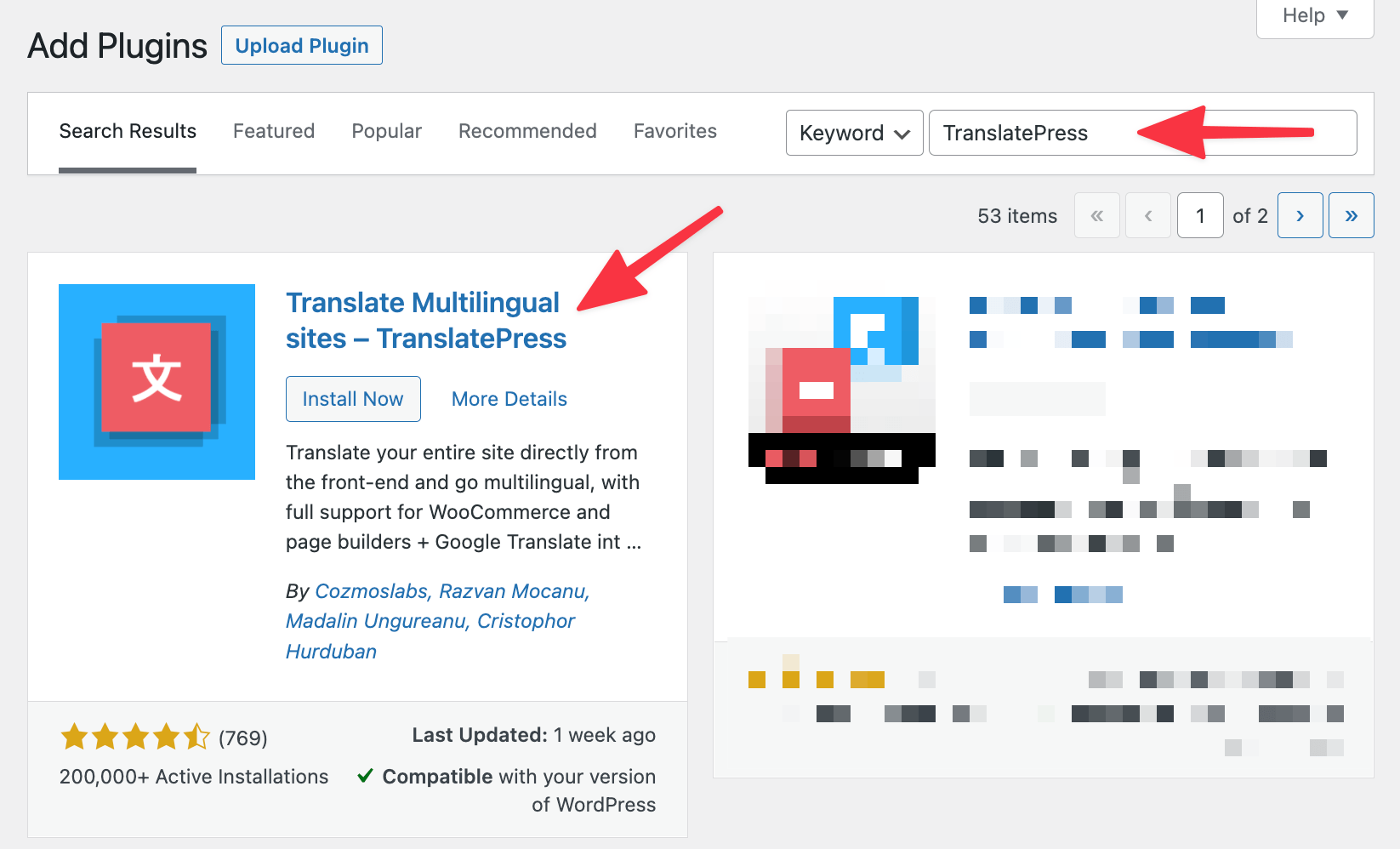
Bunu yaptıktan sonra TranslatePress'in ayarlar ekranına gidin ( Ayarlar → TranslatePress ). Web sayfanızı çevirmek istediğiniz dilleri buradan ayarlayabilirsiniz.
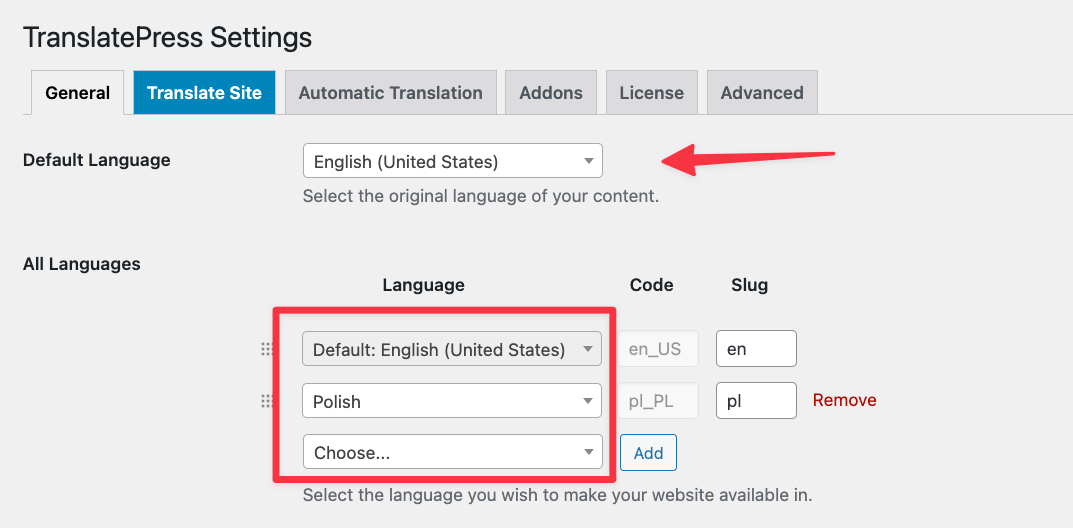
️ TranslatePress'in ücretsiz sürümünde sayfanızın iki dil sürümüne sahip olabilirsiniz. Daha fazlasına ihtiyacınız varsa, TranslatePress'in premium sürümüne yükseltebilirsiniz.
Ve kurulum söz konusu olduğunda bu kadar. O kadar da zor değildi, değil mi?
2. Web Sayfalarınızı Çevirin
TranslatePress yüklendiğinde artık sitenizdeki herhangi bir sayfaya gidebilir ve yukarıdan aşağıya çevirebilirsiniz. Bunu nasıl yapacağınız aşağıda açıklanmıştır:
Sayfayı normal şekilde ziyaret edin – okuyucularınızın yapacağı gibi – ve şimdi üstteki yönetici çubuğunda görebileceğiniz yeni Sayfayı Çevir düğmesini tıklayın:
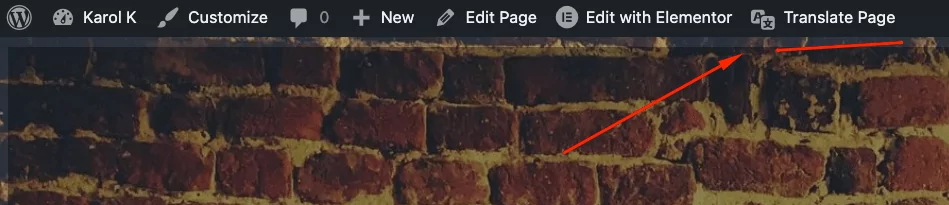
Bu düğmeye tıklamak, TranslatePress'in ana çeviri arayüzünü başlatacaktır.
Web sayfanıza çeviri eklemek gerçekten çok basit. Fare imlecinizi sayfada gördüğünüz herhangi bir metin parçasının üzerine getirin ve yanında görünecek kalem simgesine tıklayın.

Bunu yaptığınızda, kenar çubuğunda yeni bir kutu göreceksiniz.
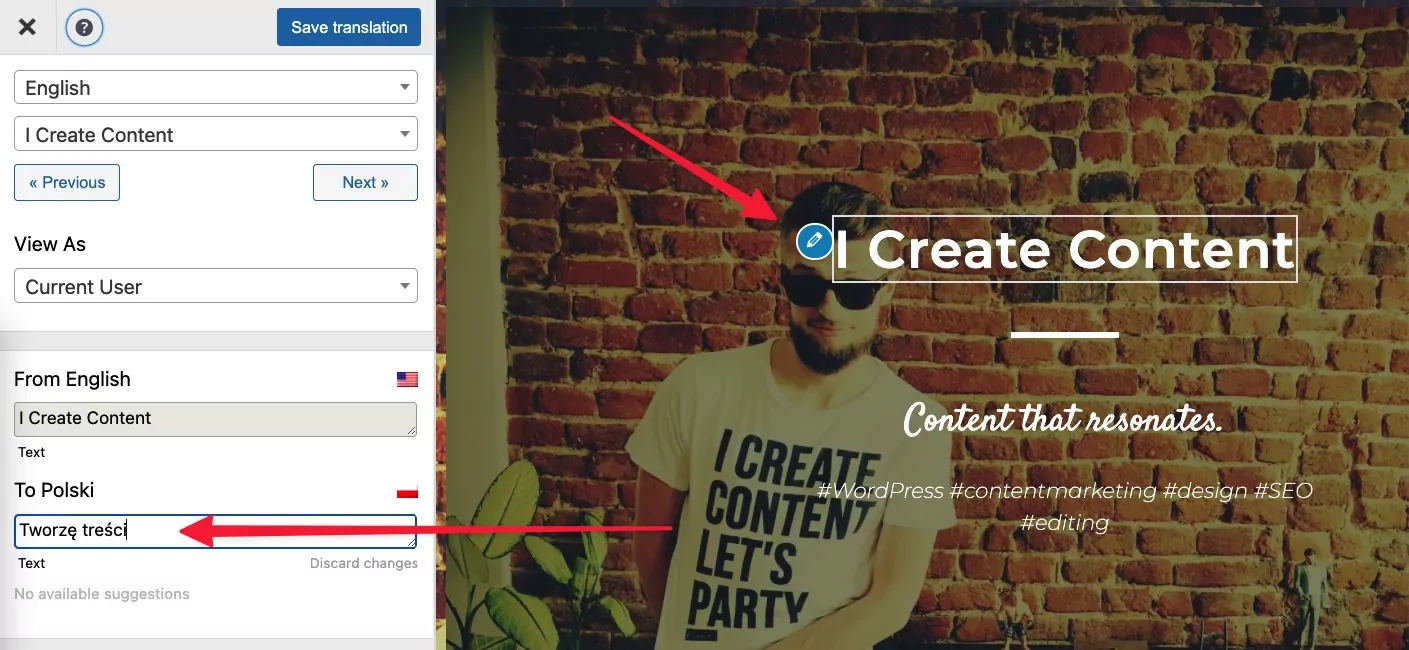
Bu kutunun içinde, mevcut metin parçasını – tıkladığınız – ve çevirinizi girebileceğiniz boş bir noktayı görebilirsiniz. Değişikliklerinizin etkili olması için Çeviriyi kaydet'e tıklayın.
Artık sayfanızı parça parça gözden geçirebilir ve her paragrafı, menü öğesini, bağlantıyı ve üzerinde gördüğünüz herhangi bir öğeyi çevirebilirsiniz.
Hatta her dilin orijinal versiyonları olacak şekilde sayfadaki resimleri değiştirebilirsiniz (biz buna “resim çevirisi” diyoruz; eğer ilgileniyorsanız süreç hakkında daha fazla bilgi edinmek için bunu okuyun).
3. Web Sayfasını Ziyaretçiler İçin Erişilebilir Hale Getirin
TranslatePress, sitenizin çevresinde birkaç yerde görüntüleyebileceğiniz düzgün bir dil değiştirici ile birlikte gelir. Ziyaretçileriniz, web sayfanızın farklı dil sürümleri arasında geçiş yapmak için bunu kullanabilir.
TranslatePress'te dil değiştiricinin üç ana türü vardır. Bunları Ayarlar → TranslatePress → Genel'e gittiğinizde bulabilirsiniz:
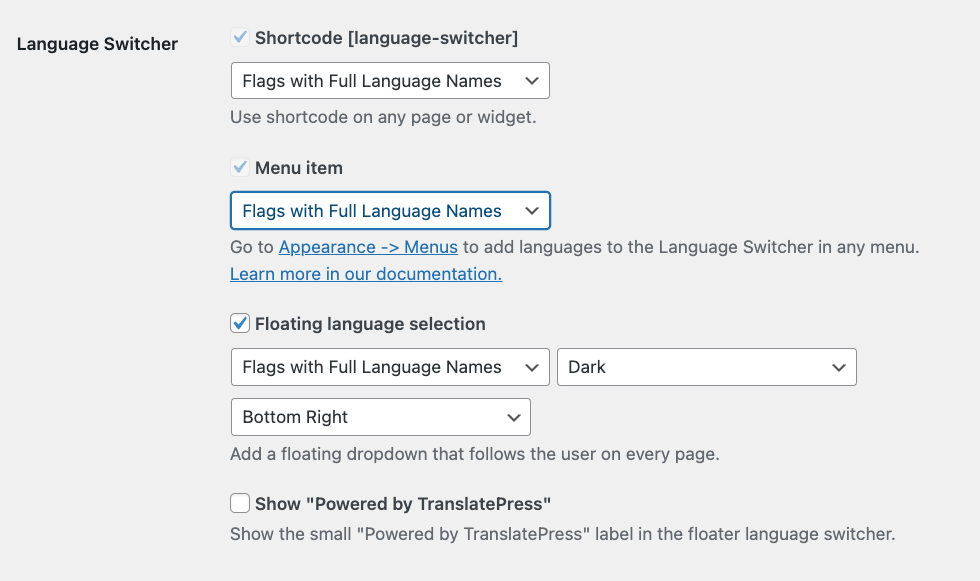
Kayan dil seçimi benim favorim. Her zaman ekranda görünür ve site tasarımınızın köşelerinden birine oturur. İşte eylemde nasıl göründüğü:
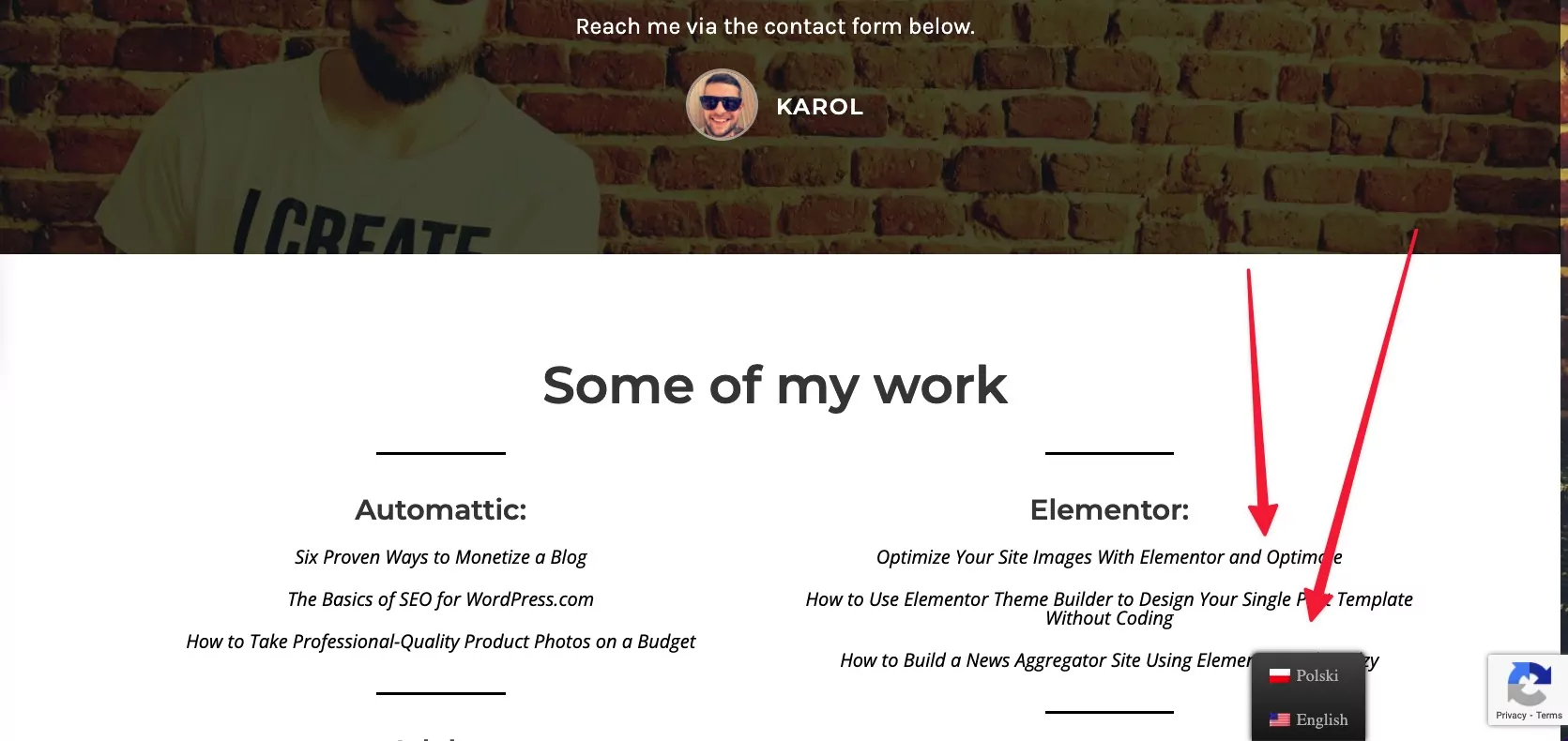
Artık sitenizin bütün bir sayfasını nasıl çevireceğinizi öğrendiğinize göre, bir sonraki adım tüm web sitenizi çevirmek olacaktır.
İşte bunu nasıl yapacağınız!
Tüm Web Sitesini Çevir
TranslatePress yalnızca tek bir sayfada çalışmanıza izin vermez, aynı zamanda sitenizin tamamını çevirmek için de kullanabilirsiniz. İşlem, o ilk sayfayı nasıl çevirdiğinize oldukça benzer:
Sayfadan sayfaya gidin ve çevirilerinizi buna göre ekleyin.
Siteniz oldukça büyükse – her birinde tonlarca sayfa ve binlerce kelime varsa – TranslatePress'in otomatik çeviri özelliğini kullanmak isteyebilirsiniz.
TranslatePress'in ücretsiz sürümü, bunu gerçekleştirmek için Google Çeviri'yi kullanır. Kurulum sadece birkaç dakika sürer.
WordPress panosundan Ayarlar → TranslatePress → Otomatik Çeviri seçeneğine gidin.
Otomatik Çeviriyi Etkinleştir seçeneğini belirleyin, listeden Google Translate v2'yi seçin ve Google Translate API Anahtarınızı girin (nasıl alacağınız aşağıda açıklanmıştır). Bu ayarlar sayfasındaki değişiklikleri kaydeder kaydetmez TranslatePress çalışmaya başlayacak ve tüm sitenizi otomatik olarak çevirecektir.
Şimdi, işte en iyi kısım; Herhangi bir ses çıkarsa, bu çevirileri elle ayarlayabilir ve ince ayar yapabilirsiniz. Herhangi bir çevirinin yanındaki aynı kalem simgesine tıklamanız ve doğru olanı girmeniz yeterlidir.
Tüm Sayfaları Bu Şekilde Çevirirsiniz
Web'de bulduğunuz web sayfalarını nasıl çevireceğinizi (bunları okumak için) ve ayrıca kendi web sitenizin tüm sayfalarını nasıl çevireceğinizi ve ardından bu çevirileri herkese açık hale getirmeyi öğrendiniz.
Bu yöntemler, WordPress üzerinde çalışan herhangi bir web sitesinde tekrarlanabilir, yapılması kolaydır ve en önemlisi, başlamak ücretsizdir.
İşte TranslatePress'i tam potansiyeliyle nasıl kullanacağınız ve gurur duyabileceğiniz çok dilli bir web sitesi nasıl oluşturacağınız konusunda daha ayrıntılı bir kılavuz.
Çevrilmiş sitenizi bir sonraki seviyeye taşımak, daha fazla dil eklemek, çok dilli SEO ile denemeler yapmak veya gelişmiş AI çeviri araçlarını kullanmak istiyorsanız TranslatePress'in profesyonel sürümüne göz atın.

TranslatePress Çok Dilli
TranslatePress, WordPress sitenizi çevirmenin en kolay yoludur. Hızlıdır, web sitenizi yavaşlatmaz, HERHANGİ bir tema veya eklenti ile çalışır ve SEO dostudur.
Eklentiyi edininVeya ÜCRETSİZ sürümü indirin
Web sayfalarını ve hatta tüm web sitelerini nasıl çevireceğiniz konusunda sorularınız mı var? Aşağıdaki yorumlar bölümünde bize bildirmekten çekinmeyin.
Bu gönderiyi faydalı bulduysanız, lütfen sürekli olarak kısa ve takip etmesi kolay video eğitimleri yüklediğimiz YouTube kanalımıza göz atın. Her gönderi paylaştığımızda ilk siz haberdar olmak için bizi Facebook ve Twitter'da da takip edebilirsiniz.
